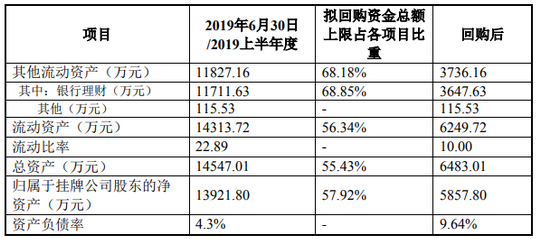Windows10怎么优化?优化的的方法和步骤
有些人升级win10后发现,win10并没想象中顺畅,反而很占资源。其实,只需做一些小调整就能大幅提高win10效率。
Win10在经过几个大版本迭代更新后,目前(创意者更新)已非常稳定,几乎没有需要优化的地方,请普通用户直接使用即可。下面为大家介绍一下优化Win10的方法和步骤。
关闭家庭组
1
目前的Win10最新版中家庭组功能已被砍掉。
2
右键点击“此电脑”,选择“管理”,进入“计算机管理”窗口。
3
在左侧的菜单选择“服务”,并在右侧找到“HomeGroup Listener”和“HomeGroup Provider”两个服务。
4
右键点击它,选择“属性”,并在新打开的窗口中把启动类型改为“禁用”。
5
这样,就关闭了“家庭组”功能。win8时代就有的家庭组功能会不断读写硬盘,造成硬盘占用高,这个问题在win10中依然存在。关闭这个功能会使硬盘占用大幅降低,不再出现动不动就占用100%的情况。(可在任务管理器中查看)
END
卸载无用应用
1
打开开始菜单里的“设置”应用,依次进入“系统”→“应用和功能”,可以卸掉一些您用不到的系统自带应用。
2
设置里还有许多可以调整的地方,您可以自行探索。
END
关闭优化驱动器
1
双击“此电脑”打开,右键点击任意磁盘,选择“属性”。
2
在上方的标签选择“工具”,然后点击“优化”。
3
在下方“已计划的优化”处点“更改设置”,然后取消计划。
4
win10的“优化驱动器”即win7时代的磁盘碎片整理,每两三个月做一次即可,每周计划运行实属磨损硬盘。
END
关闭IPV6服务
1
如果您的网络运营商不分配IPV6地址,可以将其关闭。
2
右键点击“此电脑”,选择“管理”,进入“计算机管理”窗口。在左侧的菜单选择“服务”,并在右侧找到“IPHelper”。右键点击它,选择“属性”,并在新打开的窗口中把启动类型改为“禁用”。方法基本同第一部分。
END
关闭用户账户控制(UAC)(不推荐)
1
用户账户控制是从Vista时代就产生的功能,用来拦截可能危害系统的操作,但一定程度上会骚扰用户,所以可以选择关掉它。
2
打开控制面板,选择“用户账户”。
3
在用户账户中,选择“更改用户账户控制设置”,在打开的新窗口中把滑块拉到底并确定。
END
使用优化软件
一些软件,例如XX安全卫士,XX电脑管家,XX魔方等有启动项和服务优化功能,可根据情况使用。
END
注意事项
胆大心细,电脑是玩不坏的,大不了出问题后使用win10自带的重置功能。
请依据自己的实际情况进行调整,例如家庭组功能并不是所有人都不需要。
相关阅读
- Windows10怎么优化?优化的的方法和步骤 2020-04-03
- 终结传奇IP知识产权乱象“国民传奇盒子... 2020-04-03
- 连花清瘟概念股有哪些?上市公司有哪些? 2020-04-03
- 跨境通旗下环球易购进口业务精细化运营... 2020-04-03
- 呼吸机概念股有哪些?呼吸机上市公司龙... 2020-04-03
- 4000笔记本电脑哪款好?这几款值得入手 2020-04-03
- 快看!银行卡不使用也不去注销,长期下... 2020-04-03
- 重磅出击!乙辰科技发布最新WiFi系统产... 2020-04-03
- 什么是股指期货?股指期货开户流程是什么? 2020-04-03
- 股票开户哪家好?该怎么选择 2020-04-03